Функционал любого Android-смартфона не настолько узок, как может показаться даже при регулярном использовании. Одним из подобных «секретов» является инженерное меню, обычно используемое для отладки действий, связанных с подключением к сотовым сетям, Интернету по Wi-Fi или SIM-карте; передачей данных с помощью Bluetooth и прочими моментами.
Следовать инструкциям, приведённым в этой статье, при отсутствии каких-либо претензий к работе телефона, не следует. Дело не в возможности что-то «сломать» – делать это в таком случае просто незачем. Впрочем, ничто не мешает и поддаться любопытству – главное, не «трогать» ничего, что имеет непонятное название и без этого работает отлично. В общем, если вам интересно, какие дополнительные опции может предоставлять ваш телефон, рекомендуем прочитать наш материал о том, как зайти в инженерное меню Андроида и что для этого необходимо.
Оглавление
Что такое инженерное меню на Андроиде
Прежде всего, стоит уточнить – предметом статьи не является «режим разработчика на Андроиде», активируемый более лёгким образом и служащий для управления параметрами остальных модулей устройства, нежели компонентов, по большей части связанных со связью. Впрочем, некоторый функционал, касающийся соединения, приведён и там. Запустить такую панель управления можно следующим образом:
- Откройте настройки девайса;

- Перейдите в раздел «Система», потом – «О телефоне»;

- Несколько раз тапните по пункту «Номер сборки». В нижней части экрана будет находиться уведомление, где указывается количество оставшихся нажатий;

- Вернитесь назад – появится новая вкладка «Для разработчиков».

Также следует отличать инженерное меню от root-доступа – последний более существенно раскрывает функции смартфона, позволяя управлять по умолчанию недоступными параметрами. Он же приводит к возникновению проблем при запуске некоторых программ (например, приложений платёжных систем) из-за параметров безопасности.
И, конечно же, под инженерным меню не подразумеваются обычные параметры гаджета, к которым можно перейти через список приложений или панель быстрого доступа. В тексте обозревается встроенная во все Андроид-телефоны программа, содержащая свод настроек, по большей части связанных с подключением к чему-либо. Также там можно конфигурировать другие модули, проводить тестирования.
Подобные приложения – не уникальная разработка Google. Они существовали ещё в эпоху кнопочных телефонов, но обладали значительно меньшими сводами параметров.
Как зайти в инженерное меню (Engineering Mode)
В зависимости от девайса инструкции различаются. Ниже представлены своды действий, которые нужно проделать при обладании устройствами наиболее популярных марок. Если вы не нашли бренд своего смартфона в списке, рекомендуется обратиться за помощью к читателям сайта с помощью формы комментариев. Возможно, там уже есть ответ на вопрос.
Через USSD-команды
Для всех рассмотренных ниже методов необходим запуск приложения «Телефон». Оно используется для звонков, но вызывать кого-либо не понадобится – следует лишь набрать определённую комбинацию, что возможно и при полном отсутствии сигнала либо нахождении в зоне роуминга.
Универсальные USSD-команды
Название этого подзаголовка слегка обманчиво – нельзя точно выделить USSD-запросы, которые используются во всех смартфонах, однако наиболее распространёнными командами являются:
- *#*#3646633#*#*
- *#15963#*
- *#*#4636#*#*
- *#*#54298#*#*
Если никакие другие комбинации, подходящие для конкретной фирмы, не сработали либо вовсе не описаны в материале, вероятно, следует перепробовать варианты из этого раздела статьи.
Для Xiaomi
На гаджетах буквально ворвавшегося на рынок смартфонов бренда сработает код *#*#6484#*#*. Его, как и в случае с остальными вариантами, предполагающими отправку USSD, следует отправить таким образом:
- Откройте программу «Телефон»;

- Введите код. Как только вы закончите, он отправится сам. Если этого не произошло, совершите вызов с помощью любой SIM-карты. Это не приведёт к списанию средств.

Вид инженерного меню различается в зависимости не только от компании, но и версии MiUI. Дизайнеры Xiaomi постарались, уместив весь необходимый функционал в компактном виде. На первой странице представлены следующие пункты:
- Automatic test;
- Single item test;
- Test report;
- SW and HW version;
- Device view.

Они служат для перехода к разделам, позволяющим открыть доступ к функциям, описываемым по ходу текста.
Для Samsung
У этой компании более широкий набор комбинаций, которые могут подойти. В большинстве случаев модели 2018 года открывают меню после ввода *#0#. Также в телефонах «Самсунга» используются следующие последовательности:
- *#*#0011#
- *#*#9646633#*#*
- *#*#8255#*#*
- *#*#197328640#*#*
- *#*#0#*#*

Пробуйте разные последовательности отсюда, если какой-то запрос не подошёл. У Samsung данная панель управления имеет стандартный для «Андроида» вид и, соответственно, набор функций.
Если нужно получить какую-либо конкретную информацию, советуется воспользоваться представленными далее командами, позволяющими сэкономить время:
- *#06# – получение IMEI, служащего для идентификации абонента в сети, для каждого слота SIM-карт;
- *#0837# – версия операционной системы, которую можно также увидеть во вкладке «О телефоне» в настройках;
- *#1234# – данные о прошивке. В некоторых случаях следует использовать команду *#9999#;
- *#8999*377# – лог ошибок.
Существуют и команды, открывающие заданные разделы инженерного меню. Они заслужили дальнейшего упоминания в материале. Вообще телефоны Samsung сами по себе уникальны и имеют свои фишки. Например, многие пользователи не знают, как убрать уведомление «Содержимое скрыто» на Самсунгах.
Для Huawei, Honor
Смартфоны обеих марок работают под управлением EMUI. Коды для них также могут взаимно заменяться, поэтому при обладании смартфоном одной из двух фирм следует воспользоваться запросами ниже:
- *#*#2846579#*#*
- *#*#2846579159#*#*
- *2767*3855#

Меню также не отличается какой-либо оригинальностью, но она здесь не нужна – достаточно понятного расположения элементов интерфейса, с чем полностью справилась компания, выбрав встроенную в Android панель.
Для ZTE
Код, подходящий для продукции этого бренда, – *#*#83781#*#*. Его также нужно ввести в обычной программе совершения вызовов. После этого вы увидите меню, напоминающее программу «Настройки». Навигация между вкладками обеспечивается свайпами вправо и влево.
Дополнительно попробуйте *#*#4636#*#*, работающий на девайсах разных брендов.
Для Meizu
Юзерам «Мейзу» следует обратить внимание на универсальные запросы и, в частности, *#*#4636#*#*. Исходя из информации, предоставленной простыми пользователями крупных форумов, модель M2 Note требует первого кода из числа универсальных для перехода в эту панель. Также некоторые девайсы запрашивают последовательность *#15963#*.
Обратите внимание, что точки на концах предложений указывать не надо, даже если это позволяет программа, используемая для совершения вызовов. Для закрытия меню потребуется сначала выйти из раздела, а потом – всей панели. За всё это отвечает кнопка «Назад», физическая или на экране.
Для Sony
Со дня старта продаж Xperia Z3, пришедшегося на вторую половину 2014 года, продукты бренда запрашивают комбинацию *#*#4636#*#* – универсальный набор символов, ранее упомянутый здесь. Менее новые девайсы открывают расширенные настройки после ввода *#*#7378423#*#*. Его просто запомнить благодаря буквам, указанным на тех же кнопках, что и цифры. Таким образом, данная последовательность может быть представлена, как *#*#SERVICE#*#*, в то время как используемая в современных гаджетах называется *#*#INFO#*#*. Она до 2014 года использовалась для вывода информации о батарее, состоянии связи; статистик аккумулятора и пользования.
Также следует отметить роли других команд:
- *#*#7780#*#* – сброс устройства до заводских настроек. Процедура не затронет внешние источники данных, такие как карты памяти и флэшки (их можно подключить через переходники) и шедший по умолчанию софт. Кстати, можете узнать, как устанавливать приложения сразу на SD-карту на Android;
- *2767*3855# – удаление пользовательских данных со всех хранилищ, после – переустановка прошивки. Перед началом следует убедиться в нахождении заряда на уровне не менее 40%;
- *#*#73556673#*#* – демонстрационный режим, используемый в магазинах при представлении телефонов в качестве витринных образцов. Для обеспечения безопасности временно выключится некоторый функционал.
Для LG
Несмотря на то, что компания в последнее время сдала свои позиции на рынке телефонов, по большей части направившись на сферу бытовой техники, её продукция по-прежнему выпускается и может порадовать не только ярых поклонников бренда.
Новые модели (даже выпущенный в 2013 G Pro Lite) используют универсальные последовательности, в то время как продукты фирмы на старых «Андроидах» обладают совершенно разными кодами. Если у вас на руках оказался один из ранних гаджетов LG на данной операционной системе, обратите внимание на следующие списки.
Перечисленные ниже коды набираются так: 3845#*КОД#, где вместо букв следует подставить (только цифры):
- 625 – G2 Mini;
- 802 – G2;
- 855 – G3;
- 955 – G Flex;
- 350 – G Pro 2.
Подобные списки актуальны и для кнопочных моделей, не работающих на «Андроиде». Вместо «3845» на них нужно вводить «1809», а дальнейший набор чисел более понятен – следует указать число из названия продукта (к примеру, 500 для KP500, 210 для GB 210 и так далее).
Для HTC
Как и LG, эта фирма стояла у истоков Android-смартфонов, до 2015 года удерживая позицию лидера в сфере мобильных технологий. Компания одной из первых пришла к единому для своей продукции стандарту комбинаций, служащих для открытия инженерных панелей. Таким кодом является *#*#3424#*#*, однако для старых моделей подойдут *#*#4636#*#* и *#*#8255#*#*.
Их ввод также прост – откройте окно совершения вызова и наберите нужный символы в нужном порядке.
Через настройки Андроида
Этот способ намного проще, но подходит не всем гаджетам. На примере с Xiaomi, имеющем десятую версию MIUI, сделайте следующее:
- Перейдите к настройкам девайса;

- Откройте раздел «Моё устройство»;

- Во вкладке, содержащей технические характеристики телефона, нажмите «Все параметры»;

- Семь раз тапните по пункту «Версия ядра». Прогресс будет выводиться в виде toast-оповещения.

Четвёртый пункт – причина, по которой в тексте представлено дополнительное описание режима разработчика – его легко спутать из-за схожего перехода. Как только вы выполните шаги инструкции, то увидите свойственную «Сяоми» панель управления.
На стандартных прошивках воспользоваться данным методом невозможно.
С помощью приложений
Использование перечисленных далее вариантов – самый подходящий вариант в плане низких затрат времени. Вам требуется только дождаться установки любой из перечисленных программ, а после – тапнуть по её иконке.
MTK Engineering Mode
Как понятно из названия, программа подойдёт для девайсов, работающих на CPU от компании MediaTek. Фирмой производятся процессоры различных сложностей, что позволяет внедрять её продукцию в телефоны бюджетного, среднего и высокого ценового сегментов (самые дешёвые модели работают на Spreadtrum).
Выполните эти шаги:
- Загрузите программу из Google Play;

- Откройте утилиту. Здесь вы увидите три кнопки: «Android Settings», «MTK Settings» и «Samsung Settings». Первая откроет встроенную в «Андроид» панель, вторая – инженерное меню, а третья служит для конфигурирования Samsung-устройств и недоступна для моделей других брендов;

- Перемещайтесь между разделами свайпами.

Первая кнопка также может быть недоступной, если производителем не предусмотрено стороннее приложение, дополняющее функционал и изменяющее интерфейс.
Shortcut Master
Утилита обладает двумя версиями: платной и бесплатной. Вторая выводит рекламные объявления в ходе работы, но также отвечает под поставленные в качестве предмета материала задачи – обеспечение доступа к инженерной панели. Программа является более универсальным решением в сравнении с предыдущим приложением, так как она предназначена для создания ярлыков к любым исполнительным файлам, включая системные. Если испытываете проблемы с рекламой, можете почитать наш материал: как удалить рекламные объявления на Андроиде.
Чтобы создать ярлык к инженерной панели, проследуйте этой инструкции:
- Скачайте утилиту бесплатно с «Плей Маркета»;

- Запустив программу, нажмите на три точки в правом верхнем углу для раскрытия выпадающего меню;

- Тапните по «Secret Code Explorer»;

- Найдите программу по описанию к названию. Тапните по ней, нажмите «Explore»;

- Нажмите по «EngineerMode», выберите «Launch».

Для добавления инженерного меню на рабочий стол, на пятом шаге выберите «Homescreen». Программа запросит название для ярлыка, которое можно оставить.
Hidden Settings
Как и MTK Engineering Mode, данная программа не нуждается в долгих представлениях – из её наименования становится ясен предлагаемый функционал. Выполните следующее:
- На странице программы в Google Play нажмите «Установить»;

- Запустите приложение, переходите к различным категориям в зависимости от желаемых действий.

Mobileuncle Tools
Утилита служит отличным вариантом кастомизации устройства, ввиду чего требует root. Права суперпользователя в порядке исключения не запрашиваются для некоторых предлагаемых программой возможностей, включая открытие инженерного меню. Здесь всё максимально просто – откройте Mobileuncle, также носящий название ToolHero, и выберите «Engineering Mode».
Таблица заводских сервис-кодов в Андроиде
Для облегчения поиска подходящих USSD-запросов создана таблица.
| Бренд | Команда |
| Любой | *#*#3646633#*#*
*#15963#* *#*#4636#*#* *#*#54298#*#* |
| Xiaomi | *#*#6484#*#* |
| Samsung | *#*#0011#
*#*#9646633#*#* *#*#8255#*#* *#*#197328640#*#* *#*#0#*#* |
| Huawei, Honor | *#*#2846579#*#*
*#*#2846579159#*#* *2767*3855# |
| ZTE | *#*#83781#*#*
*#*#4636#*#* |
| Meizu | *#*#4636#*#*
*#15963#* |
| SONY | *#*#4636#*#*
*#*#7378423#*#* |
| LG | *#*#3646633#*#*
*#15963#* *#*#4636#*#* *#*#54298#*#* |
| HTC | *#*#3424#*#*
*#*#4636#*#* *#*#8255#*#* |
| Alcatel, teXet | *#*#3646633#*#* |
Что можно поменять в смартфоне через инженерное меню
Увеличение громкости
Встроенные динамики по умолчанию не работают на максимум, даже если вы настроите их с помощью качелей громкости. Для того чтобы улучшить звучание при воспроизведении медиа, совершении звонков, сигналах будильника понадобится сделать это:
- Пролистайте меню до вкладки «Hardware Testing», в ней выберите «Audio»;

- Нажмите «Volume»;

- Задайте, для чего хочется изменить громкость. Например, «Voice»;

- Повысьте значения для каждого поля так, чтобы между ними сохранялся прежний разрыв.

На сайте также есть более подробная статья, посвящённая изменению громкости. Также советуем ознакомиться с текстом о подключении беспроводных наушников к телефону, где находятся связанные с этим вопросом советы.
Отладка GPS
Если на вашем смартфоне наблюдаются проблемы с определением его местоположения, получите информацию, которая потребуется специалистам в устранении проблемы:
- Перейдите во вкладку «Location», нажмите «Location Based Service»;

- Выдайте разрешения, запрашиваемые для запуска;

- Выберите пункт «GPS» в верхней части экрана;

- Тапните по «GPS (OFF)», чтобы включить отслеживание локации;

- Поставьте чекбокс «Log NMEA» и в последствии ставший активным «Log to SD Card».

Основные настройки инженерного меню
Панель поделена на несколько разделов:
- Telephony – самая обширная категория, содержащая параметры, связанные с сотовой связью. Особое внимание может вызвать пункт «BandMode», через который можно задать частоты и технологии связи. Например, не составит труда перевести девайс в режим LTE-only, однако тот же функционал выполняется подобными программами, доступными в Play Market;

- Connectivity – другие варианты беспроводных соединений: Wi-Fi, Bluetooth, а также связанные с ними особенности;

- Hardware Testing – тестирование различных датчиков, к которым относятся средства измерения освещения, наклона (гироскоп и акселерометр), силы нажатия на экран, отпечатков пальцев и прочие модули, исполняющие роли, повышающие безопасность и комфорт пользования гаджетом;

- Location – проверка качества сигнала, позволяющего определить локацию девайса. Там же можно задать типы подключения (warm, cold, hot и так далее), определить типы возникающих в ходе процесса ошибок;

- Log and Debugging – получение информации о состоянии различных компонентов гаджета, что поможет в самостоятельной диагностике девайса (без привлечения экспертов);

- Others – пункты, не попадающие под другие категории. В зависимости от устройства их количество может различаться, однако функции, содержащиеся здесь, нужны редко. Например, можно управлять состоянием MDM – функции, позволяющей зарегистрировать устройства на определённое учреждение для удалённого управления его параметрами.

Навигация различается в зависимости от марки и модели девайса, в стоковых интерфейсах это делается свайпом. Также не стоит исключать способ управления вводом команд сразу, минуя меню со всеми пунктами:
| Действие | Код |
| *#*#0*#*#* | Проверка яркости экрана, времени отклика (измерение промежутка, за который пиксель успеет сменить разные оттенки серого). |
| *#*#0842#*#* | Изменение вибрации, тестирование её различных мощностей. Там же можно управлять индикатором уведомлений. |
| *#*#2664#*#* | Проверка тачскрина – его скорости реакции, восприятия нескольких тапов одновременно, действий при сильных нажатиях. |
| *#*#2663#*#* | Дополнительные параметры к предыдущему пункту. |
| *#*#232338#*#* | Данные о Wi-Fi. |
| *#*#1575#*#* | Проверка GPS. |
| *#*#1472365#*#* | Расширенное тестирование A-GPS. |
Проблемы и способы их решения
Код сам по себе удаляется
Ситуация назойлива и похожа на некоторый баг – при вводе USSD-запроса он просто стирается, ничего другого не происходит. В этом случае стоит попробовать программы, служащие для запуска инженерного меню. Они рассмотрены выше в статье.
Некоторые настройки не сохраняются
Решение банально – перезагрузите устройство. Обычно Android присылает соответствующие уведомления в виде toast-нотификаций.
Не работает изменение настроек Wi-Fi
Выключите сам Wi-Fi, а после – автоматический поиск сетей, полезный при проблемах с мобильной связью и нахождении вдали от ранее связанных беспроводных подключений. Это также поможет сэкономить заряд батареи. Также можете почитать, как настроить Wi Fi на телефоне Android.
Параметры Bluetooth не сохраняются
Сделайте то же самое, что и в случае с Wi-Fi – отключите данную функцию, а также отключите BLE-Scan. Он служит для поиска девайсов по типу смарт-часов без необходимости принятия каких-либо мер пользователем.
Инженерное меню на Андроиде – многофункциональный инструмент, позволяющий исправить многие неполадки в работе устройства и заставить его работать на максимум. Зайти в него просто – даже если один метод не сработал, существует ещё масса других, которые описаны на этой странице.
Поделиться ссылкой:







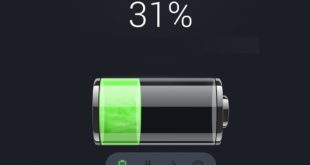

Добрый день! подскажите, как зайти в инженерное меню хонор 6х? нужно убрать неиспользуемые частоты gsm